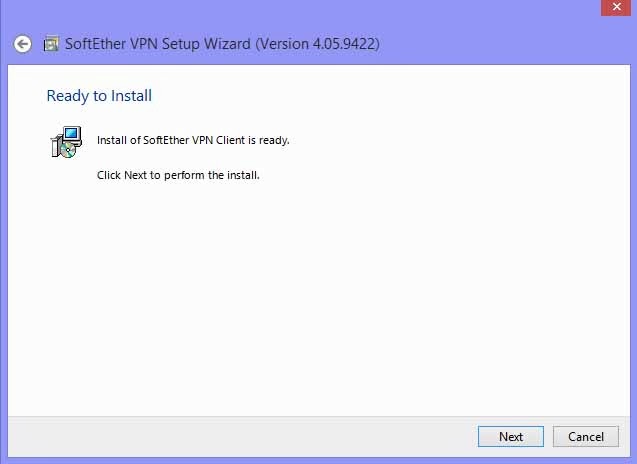PES 2014 memang sudah menjadi game yang banyak diminati. Kenapa? karena PES 2014 ini lebih real daripada PES 2013. Jika kita ingin memainkan game ini, kita tidak harus memiliki spek dewa atau spek tinggi karena persyaratan minimum pada PES 2014 tidak begitu besar yaitu :
Intel CPU : Core 2 Duo E4300 1.8GHz
AMD CPU : Athlon II X2 240
NVIDIA VGA : GeForce 510
AMD VGA : Radeon HD 5450 512MB
RAM : 1GB
OS : Windows Vista
DirectX : DirectX 9c
Free Space : 8GB
Minimum requirements diatas menurut saya lumayan karena tidak perlu CPU yang dewa untuk memainkan PES 2014 ini.
Tetapi ada saja hal yang membuat kita terdiam dan menatap pengaturan pada PES 2014. Kenapa VGA tidak terdeteksi pada PES 2014? kenapa VRAM dan GPU pada pes 2014 saya tidak terdeteksi? padahal laptop saya memiliki 2 GPU yakni Intel HD dengan NVIDIA. tetapi kenapa yang terdeteksi hanya Intel HD?
itu lah hal yang sering dijadikan bahan pertanyaan seperti saya yang baru pertama kali menginstall PES 2014. Sebagai contoh, Lihatlah gambar dibawah ini.
Itu adalah Settings PES 2014 Saya. Sebenarnya Spesifikasi Laptop saya yaitu :
CPU : Intel Core i3 3217U ivy Bridge 1.80GHz
RAM : 8GB
GPU : Intel HD Graphics 4000 & NVIDIA Gforce 635M 2GB
Tetapi kenapa GPU dan VRAM nya Unable pada PES 2014?
Penyebab Utama:
Kemungkinan terbesar penyebab utama yaitu karena komputer atau laptop kita belum terinstall Driver VGA external kita. Cobalah menginstall Driver VGA Sesuai dengan VGA yang kalian gunakan seperti NVIDIA atau AMD.
Penyebab kedua (Jika driver sudah terinstall) :
Inilah yang sering saya jumpai, Kita sudah menginstall Driver VGA tetapi PES 2014 tidak atau belum mendeteksi VGA kita. Lalu bagaimana cara mengatasinya?
Sebagai contoh, saya menggunakan VGA NVIDIA 635M 2GB saya.
1. Masuk lah ke direktori PES 2014 lalu klik kanan dan klik pada Settings > Run with graphics Processor > High-performance NVIDIA Processor
Kemudian klik tab Specifications dan lihat, GPU dan VRAM sudah terdeteksi oleh PES 2014.
2. Untuk memulai game PES 2014, Bukalah pes2014.exe dengan cara seperti diatas yaitu klik kanan pada pes2014.exe Atau shortcut PES 2014 yang telah kalian buat di desktop, lalu pilih Run with graphics Processor > High-performance NVIDIA Processor. Maka PES 2014 Kalian akan menggunakan VGA external.
Mungkin cara diatas agak sedikit rumit dan menghabiskan waktu jika kita ingin memainkan PES 2014 Karena cara diatas menggunakan cara manual. bagaimana caranya agar kita tidak perlu repot-repot klik kanan dan memilih graphic processor?
kita perlu tahu kenapa kita harus memilih graphics processor untuk memainkan PES 2014 kita? karena laptop atau komputer yang memiliki 2 VGA seperti intel HD + NVIDIA memiliki konfigurasi tersendiri agar salah satu VGA tersebut dapat digunakan untuk menjalankan sebuah program. jadi intinya salah satu VGA yang ada pada komputer atau laptop kita itu dijadikan Default oleh komputer kita agar kedua VGA yang ada pada Komputer kita tidak bentrok.
Untuk menyelesaikan masalah ini, kita perlu mengubah konfigurasi default yang menjadikan VGA bawaan menjadi VGA yang digunakan dalam menjalankan sebuah program.
Contoh dalam artikel ini, saya masih menggunakan VGA NVIDIA Geforce 635M 2GB saya.
langkah-langkah untuk mengubah VGA default yang digunakan oleh komputer.
1. masuklah ke Control panel lalu pilih NVIDIA Control Panel.
2. Klik pada tombol add, lalu carilah file executable pes2014.exe dan settings.exe pada direktori PES 2014 (satu persatu). Setelah itu pada select the preferred graphics processor for this program, pilihlah High-performance NVIDIA Processor lalu klik Apply.
Sekarang kalian tidak perlu repot-repot menjalankan pes 2014 dengan cara yang pertama saya berikan. :) Jika ada pertanyaan, silahkan tanyakan di kotak komentar di bawah ini. Terimakasih.
Semoga artikel ini membantu dan bermanfaat untuk kalian semua.